插画设计:用AI绘制可爱的小柯基插画(2)
文章来源于 站酷,感谢作者 寻图标 给我们带来经精彩的文章!设计教程/矢量教程/Illustrator教程2019-01-24
第3步 使用圆弧工具添加新的曲线。实际上,这里有两个选项:您可以按照我的描述使用圆弧工具,也可以使用铅笔工具(N)绘制所有线条。 我认为用铅笔工具(N)绘图可能会更令人满意,但首先我们要先设置线条的流畅度。所
第3步
使用圆弧工具添加新的曲线。实际上,这里有两个选项:您可以按照我的描述使用圆弧工具,也可以使用铅笔工具(N)绘制所有线条。
我认为用铅笔工具(N)绘图可能会更令人满意,但首先我们要先设置线条的流畅度。所以 双击的铅笔工具(N) ,将滑块向平滑方向移动一段距离,直到画出的线条让你满意为止。
在耳下添加第一个弧线后,让我们继续绘制毛发。
最后,添加第二个曲线。
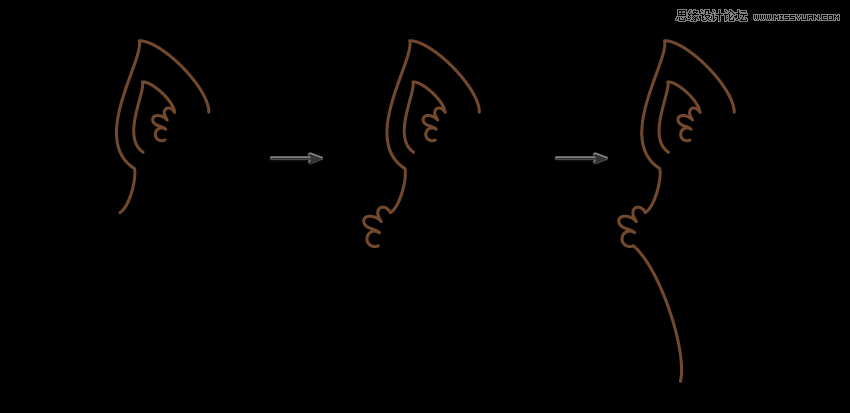
铅笔工具选项窗口:
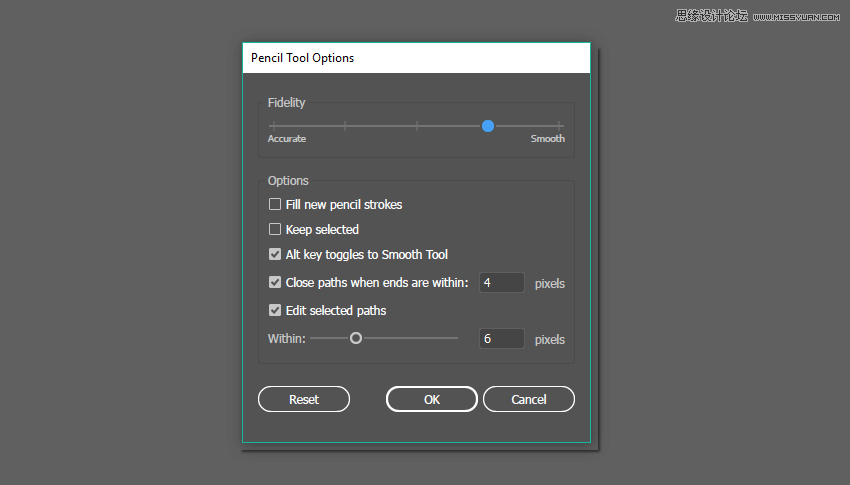
第4步
接下来让我们绘制一条腿。首先创建一条曲线。使用“ 弧形工具”:创建一条简单的曲线,然后拉伸手柄并移动锚点获得所需的结果。得到的线条应该如下图所示。或者您可以使用铅笔工具(N)绘制所需的线条。
然后添加另一条曲线,如下图所示,作为小狗的爪子。
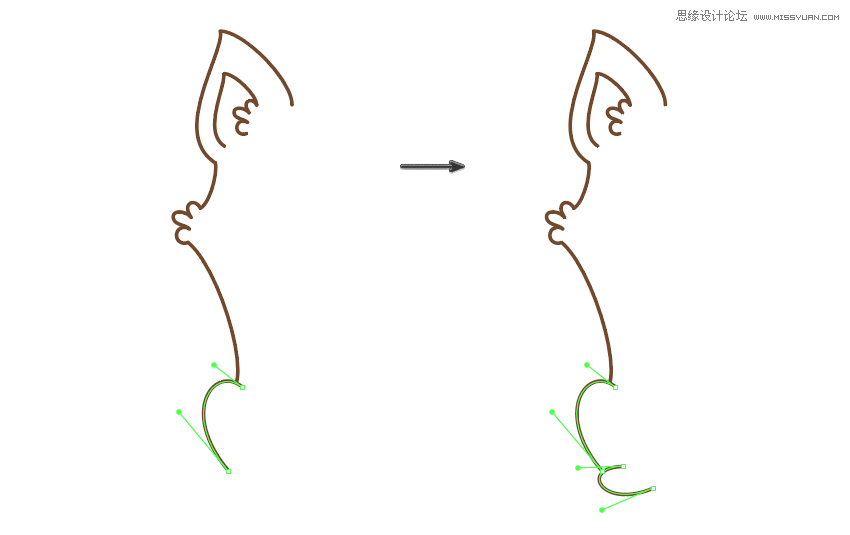
第5步
下一步我们要创建小狗的前腿。首先画一条线。然后添加毛发。再画一条线,然后往下延伸。之后,画前爪。最后,绘制一根向上的线条。前腿完成了。
这样,小狗的左侧部分就完成了。
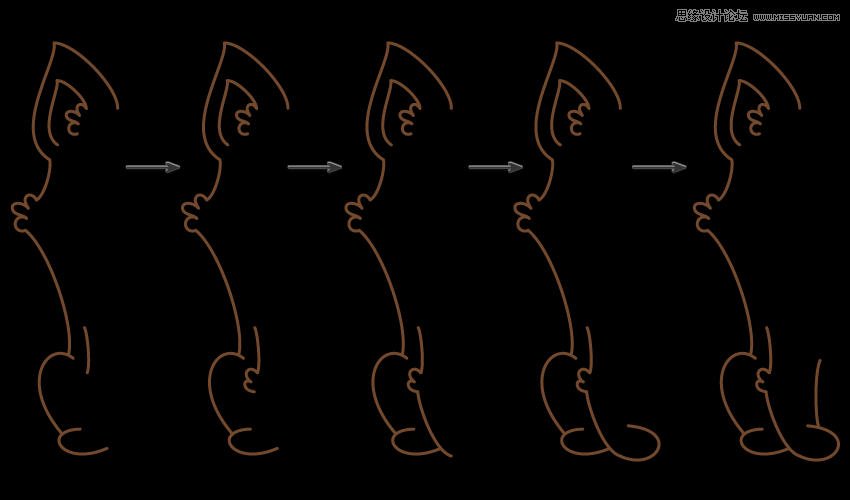
第6步
将左侧部分的创建反射图形,获得小狗的身体轮廓。为方便起见,最好将整个左侧部分进行分组:右键单击>编组。
在保持选中状态的同时,点击反射工具(O)并按键盘上的Enter键。在新的对话窗口中,输入垂直,角度90度,然后点击复制。将反射图形向右移动。
观察发现两个躯干部分之间会有一些差距。我们可以在它们之间添加一些线条和毛发。
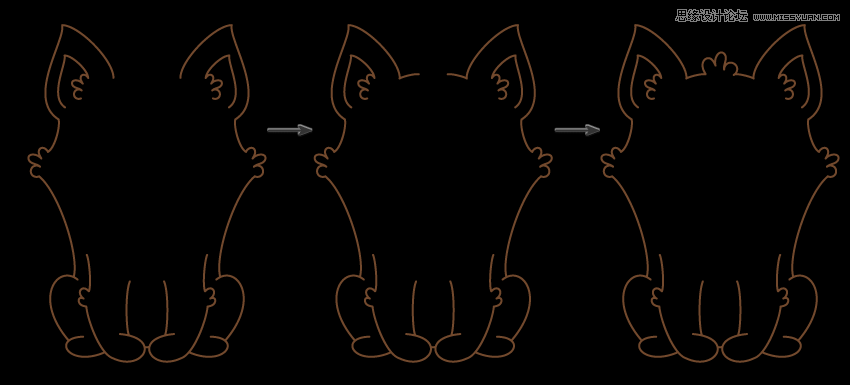
 情非得已
情非得已
推荐文章
-
 Illustrator绘制扁平化风格的建筑图2020-03-19
Illustrator绘制扁平化风格的建筑图2020-03-19
-
 Illustrator制作扁平化风格的电视机2020-03-18
Illustrator制作扁平化风格的电视机2020-03-18
-
 Illustrator绘制渐变风格的建筑场景插画2020-03-12
Illustrator绘制渐变风格的建筑场景插画2020-03-12
-
 佩奇插画:用AI绘制卡通风格的小猪佩奇2019-02-26
佩奇插画:用AI绘制卡通风格的小猪佩奇2019-02-26
-
 插画设计:AI绘制复古风格的宇航员海报2019-01-24
插画设计:AI绘制复古风格的宇航员海报2019-01-24
-
 房屋插画:AI绘制圣诞节主题的房屋插画2019-01-21
房屋插画:AI绘制圣诞节主题的房屋插画2019-01-21
-
 圣诞插画:AI绘制简约风格圣诞节插画2019-01-21
圣诞插画:AI绘制简约风格圣诞节插画2019-01-21
-
 灯塔绘制:AI绘制的灯塔插画2019-01-21
灯塔绘制:AI绘制的灯塔插画2019-01-21
-
 时尚船锚:AI绘制鲜花装饰的船锚图标2019-01-18
时尚船锚:AI绘制鲜花装饰的船锚图标2019-01-18
-
 扁平宝箱图形:AI绘制游戏中常见的宝箱2019-01-18
扁平宝箱图形:AI绘制游戏中常见的宝箱2019-01-18
热门文章
-
 Illustrator制作复古风格的邮票效果2021-03-10
Illustrator制作复古风格的邮票效果2021-03-10
-
 Illustrator设计简洁的乒乓球主题页面
相关文章8532020-09-28
Illustrator设计简洁的乒乓球主题页面
相关文章8532020-09-28
-
 Illustrator绘制扁平化风格的室内效果图
相关文章15042020-03-19
Illustrator绘制扁平化风格的室内效果图
相关文章15042020-03-19
-
 Illustrator快速的设计复杂的箭头
相关文章2542020-03-19
Illustrator快速的设计复杂的箭头
相关文章2542020-03-19
-
 Illustrator设计紫色立体效果的企业LOGO
相关文章9252020-03-19
Illustrator设计紫色立体效果的企业LOGO
相关文章9252020-03-19
-
 Illustrator绘制扁平化风格的办公室插画
相关文章9502020-03-12
Illustrator绘制扁平化风格的办公室插画
相关文章9502020-03-12
-
 Illustrator绘制渐变风格的建筑场景插画
相关文章2072020-03-12
Illustrator绘制渐变风格的建筑场景插画
相关文章2072020-03-12
-
 使用七巧板法绘制简约的插画作品
相关文章4032019-08-29
使用七巧板法绘制简约的插画作品
相关文章4032019-08-29
-
 文字设计:用AI制作趣味剪影文字效果
相关文章12412019-08-15
文字设计:用AI制作趣味剪影文字效果
相关文章12412019-08-15
